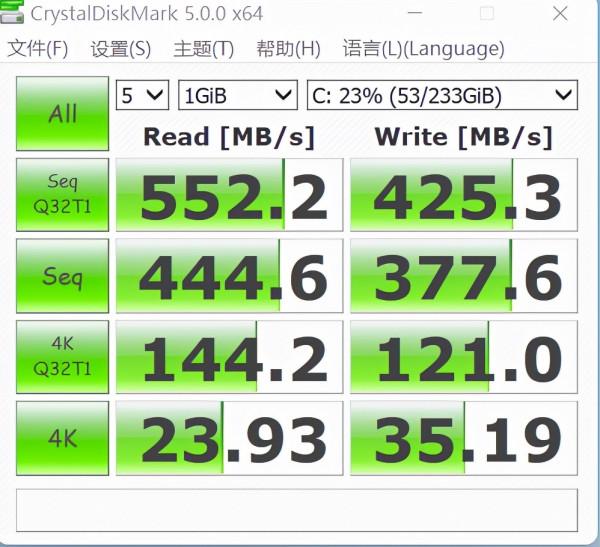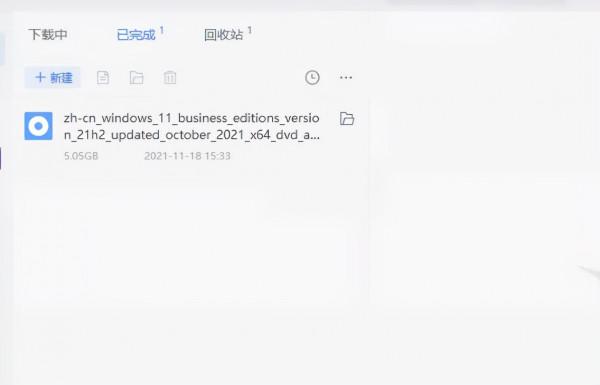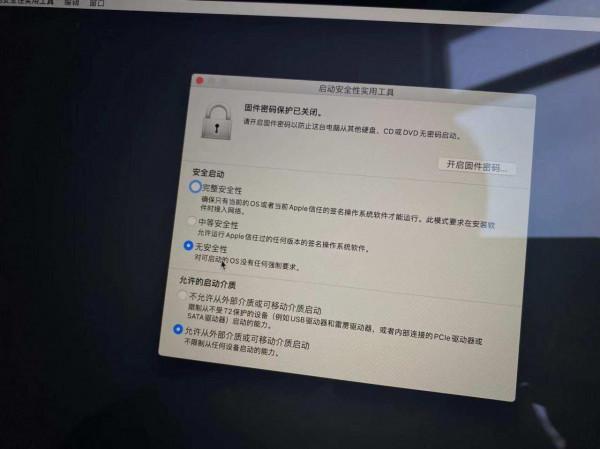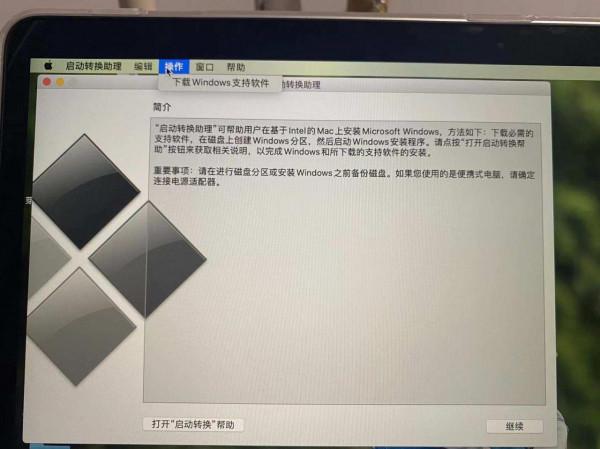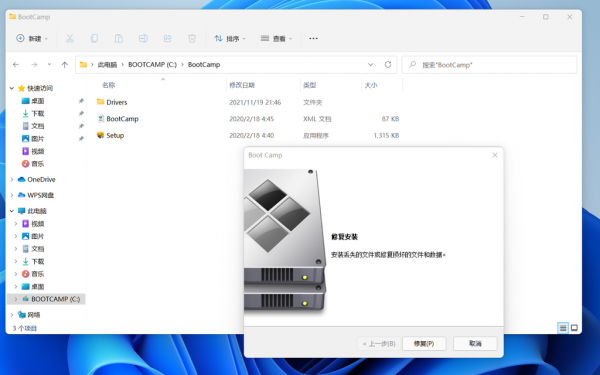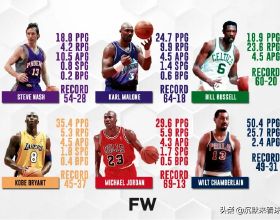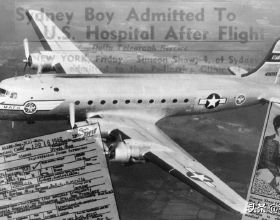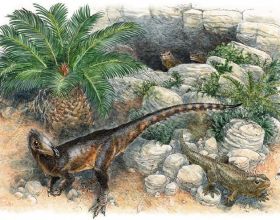如標題所說,筆者是一位蘋果菜鳥,可以說是第一次真正意義上使用mac系統,使用的這段時間來看,整體系統的邏輯確實和win系統有很大的差異,身邊也有好多朋友嘗試使用蘋果電腦,然而並沒有堅持太久,就換回了win系統。從筆者角度來說,mac確實是生產力工具,很多系統的設定是有它的道理所在,習慣後用起來確實很方便。不過確實在日常使用來說,還是會有一這一些困擾,畢竟工作環境下基本使用的是win系統。 很多系統都是在win系統下開發,暫時無法支援mac系統,所以很多人會選擇安裝虛擬機器來執行window系統,可畢竟是虛擬機器存在的問題還是不少,並且還要佔用蘋果儲存空間。所以筆者選擇使用固態u盤來做一個WTG系統,它的表現到底如何呢?我們接著往下看!
有人會問為什麼選擇WTG(Windows to go),WTG是目前算比較穩定的使用win系統的一種方式,它只需要一個行動硬碟或u盤就可以把win系統使用起來,並且是可獨立使用,即插即用,可以算的上是行走中的電腦“主機”,對於Mac本身儲存不是很大的使用者來說,使用WTG是最明智的方式。接下來就跟大家分享一下如何在Mac下安裝WTG的步驟。
一、前期準備:
1.準備一臺window系統,用於下載製作WTG系統使用,目前沒辦法全完在Mac下操作(當然我是小白,技術大神可以忽略)。
2.準備好一個行動硬碟或固態u盤,(筆者本次使用的是aigo固態隨身碟,選擇它的原因很簡單,相對來說比行動硬碟要方便很多)
3.準備一臺mac筆記本(筆者使用的是macbook air筆記本,從網上查詢資料來看,目前還不支援M1 晶片的Mac電腦安裝,所以M1 晶片的小夥伴可能還需要一些時間等待一下。)
WTG系統主要是把win系統安裝在固態隨身碟上,所以對於選擇行動硬碟和隨身碟還是非常的關鍵,筆者建議還是選擇固態隨身碟最為合理,硬碟偏大,最致命的就是還需要一根連線線,這相對來說還是不夠方便,那麼選擇隨身碟整體會便攜很多,並且最好的是選擇直插式的固態隨身碟,傳統的隨身碟可能在流暢度和穩定性上表現不會太好。
目前來說使用WTG系統主要是用於出行,處理工作時使用,所以暫時選擇了一款256g的aigo固態隨身碟,對於應急使用這樣的大小正好夠用。
筆者選擇的這款aigo高速固態隨身碟U393從外觀來看和傳統的隨身碟沒有太大的區別,採用雙介面設計,USB3.2 GEN2和Type-C介面。平時不用WTG系統也可以用來儲存傳輸資料使用,雙介面的設計,不僅可以在電腦上使用,還可以給支援Type-c介面的手機、平板上使用,使用場景還是挺多的。
既然是固態隨身碟,那它的速度應該會和傳統隨身碟有差別吧?那就給大家跑個分看看吧!從上述的跑分來看,整體速度還是不錯的,可以說對得起固態這兩字,不過由於體積小,在長時間傳輸的時候也會發現它的缺點,那就是發熱有點大,這是目前看來唯一不足的地方,好在它整體金屬材質,可以起到散熱作用。
好了,所有準備就緒,我們就開始安裝WTG吧!
二、軟體準備:
1.下載windows系統映象,(大家最好下載原版系統,可以到msdn下載,目前本次筆者選擇安裝最新的win11 企業版系統,所以目前msdn上還沒有,選擇第三方或者官網透過內測通道可下載)
2.下載WTG輔助工具,雖然官網也有WTG軟體,不過從網上實際使用來看,還是WTG輔助工具最為實用,並且出錯機率更少,使用問題也會少很多。
三、製作WTG系統
這一步主在win電腦下操作,開啟WTG輔助工具,按照圖示,把系統映象、目標隨身碟、系統版本選擇好後,根據自己的需求選擇相應設定,不設定直接點部署即可,整個部署過程需幾分鐘時間,一般就十來分鐘就夠了。
四、在Mac系統上配置WTG系統
1.在開始前,最好在系統中確認一下是否為T2安全晶片,進系統後可以在應用程式-系統資訊-硬體-控制器-Apple T2安全晶片。此操作主要是針對較新的Mac電腦,有一些老款mac電腦可以忽略,因為並不需要做這個操作。
2.如果是Apple T2安全晶片就需要修改安全啟動項。步驟為操作方式:重啟電腦長按Command+R鍵,直到進入到安全模式後鬆手,在頂部選擇實用工具,啟動安全性實用工具,然後選擇輸入鎖屏密碼,進去後,選擇無安全性和允許從外部介質或可移動介質啟動,然後關閉視窗即可,這樣安全啟動項操作就操作完畢。
3.在mac上下載WindowsSupport驅動包,在Mac 系統裡自帶的“啟動轉換助理”下,選擇操作裡的下載windows支援軟體,選擇目標盤點選下載完成後,目標盤就會有“WindowsSupport”的資料夾,如果用的是其它u盤,只需要把資料夾複製到已經做好的WTG系統隨身碟中即可。
五、配置windows系統
把前面製作好的WTG系統的aigo固態隨身碟插到mac電腦上,啟動Mac電腦前,長按住Option鍵,然後按電源鍵開機,就會進入到啟動介質選擇介面,選擇黃色圖示的EFI Boot,就會進入到配置Windows系統介面。
後面就是熟悉的windows新系統配置介面,值得一提的是,配置介面由於沒有安裝驅動,所以需要先用有線滑鼠進行操作。
簡單的配置設定後,進入到系統第一件事就是先安裝驅動,把前面準備好的“WindowsSupport”驅動包,BootCamp資料夾下的Setup.exe雙擊執行,驅動程式安裝好後,就可以在蘋果電腦上執行Windows系統。
以上是目前最為簡單安裝WTG系統的方法,從這些天的使用來看,在mac執行的穩定性上還是值得點讚的,在相容性上也不錯,對於臨時處理一些文件檔案足夠使用,不過在使用中也發現一個問題,比如在Mac配置好的系統,在到其它電腦上使用,由於硬體發生了變化,所以windows會提示未啟用,不過有網友說可以透過使用kms啟用工具解決這一問題。
為何用mac電腦還要裝windows系統呢?這是很多人比較疑惑的地方,其實主要根據自己平時的使用需求來看,雖說mac系統確實是不錯的生產力工具,可畢竟很大一部分人還是會選擇使用windows系統,想要兩個系統完美互通,從目前來說還是沒辦法實現,所以用WTG系統來解決是情理可原的。
好了,今天的分享就先到這裡,筆者也是蘋果菜鳥,只能選擇最簡單的方式來跟大家分享,安裝WTG系統並不難,下載好的合適的映象系統,然後選擇一款靠譜的固態隨身碟,就拿筆者使用的aigo固態隨身碟,這些天使用來看,整體流暢度和穩定性都蠻不錯的,所以建議大家如果想體驗WTG系統最好選擇固態儲存介質,這樣體驗會更好。當然如果你的Mac電腦硬碟足夠大,直接安裝雙系統也可以,不過WTG系統也有它的優勢所在,可以方便攜帶,需要使用的時候即插即用。